Để sử dụng AMIS Công việc hiệu quả, anh/chị cần tạo Phòng ban, Dự án/Nhóm, và Công việc. Mỗi yếu tố này đóng vai trò quan trọng và kết nối chặt chẽ với nhau, cụ thể như sau:
| Cấp | Định nghĩa | Chức năng |
| Phòng ban | Nơi quản lý các Dự án cùng lĩnh vực hoặc các đội nhóm/bộ phận thuộc cùng một phòng ban trong thực tế Công ty, giúp dễ dàng nắm bắt thông tin và quản lý tiến độ của Dự án/đội nhóm |
|
| Dự án | Trực thuộc các Phòng ban, là nơi quản lý giao việc cho nhân viên của mình, giúp dễ dàng theo dõi Số lượng, Tiến độ của các Công việc. |
|
| Công việc | Được tạo mới và giao cho người thực hiện trong giao diện Dự án. Bạn có thể tạo nhiều công việc con trong một công việc cha, cùng dự án hoặc khác dự án, để phù hợp với thực tế nhu cầu công việc. | Cập nhật tiến độ từng đầu việc trong dự án |
Phòng ban, Dự án, Công việc có mối liên hệ chặt chẽ. Để bắt đầu giao việc, bạn phải tạo một Phòng ban có chứa Dự án, sau đó mới tiến hành giao việc trong Dự án. Không thể giao việc trực tiếp vào Phòng ban mà chỉ có thể xem báo cáo các dự án cùng thuộc Phòng ban đó.
1. Phòng ban
Đơn vị quản lý cao nhất trên AMIS Công việc. Có thể tạo phòng ban bằng 2 cách:
Cách 1: Đồng bộ phòng ban từ AMIS Hệ thống
Để tiết kiệm thao tác tạo mới phòng ban, chương trình cho phép tạo nhanh các cấp phòng ban/dự án theo CCTC đã được thiết lập trên Hệ thống. Xem hướng dẫn >>

Cách 2: Thêm mới phòng ban
1. Trên giao diện ứng dụng, nhấn Thêm phòng ban, nhập Tên phòng ban.
2. Tích chọn thành viên để thêm vào phòng ban nhấn Tiếp tục.
3. Chọn vai trò phù hợp cho những người dùng được thêm:
- Toàn quyền: Có toàn quyền sử dụng tất cả các chức năng trong Phòng ban.
- Thành viên: Được phép tạo thêm và theo dõi các dự án của mình.
4. Nhấn Lưu.
Lưu ý:
- Thành viên cần thêm vào Phòng ban thường là các cấp quản lý để có thể xem báo cáo công việc và tạo dự án.
- Vẫn có thể thêm những người dùng không thuộc phòng ban này vào trong các Dự án trực thuộc phòng ban để giao việc.
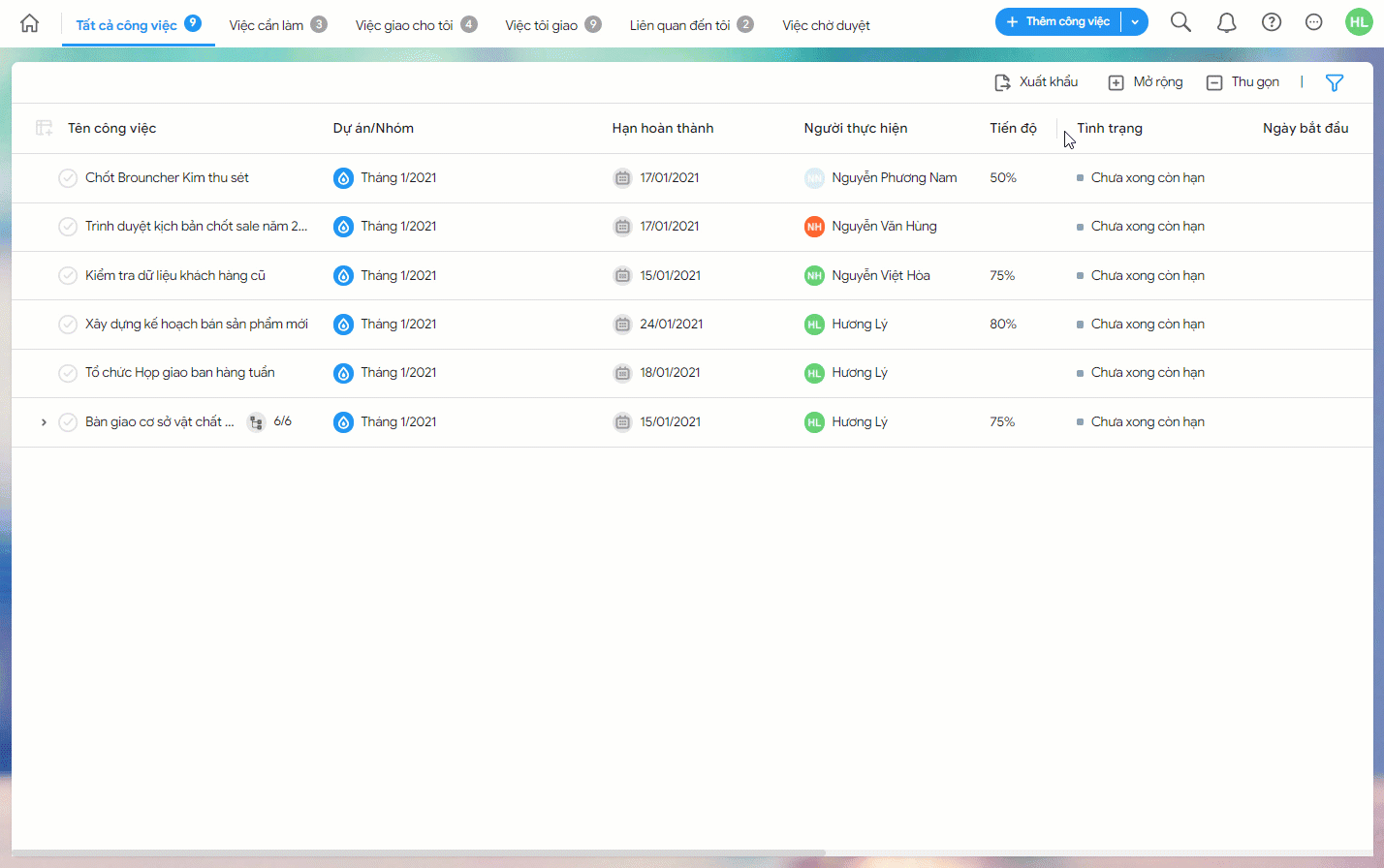
Xem hướng dẫn chi tiết Tạo phòng ban tại đây.
2. Dự án
Cho phép người dùng giao việc và theo dõi công việc trên các giao diện như: Bảng, Lịch, Danh sách. Tương tự như Phòng ban, người dùng cũng có thể thêm mới dự án trên hầu hết tất cả các giao diện của ứng dụng.
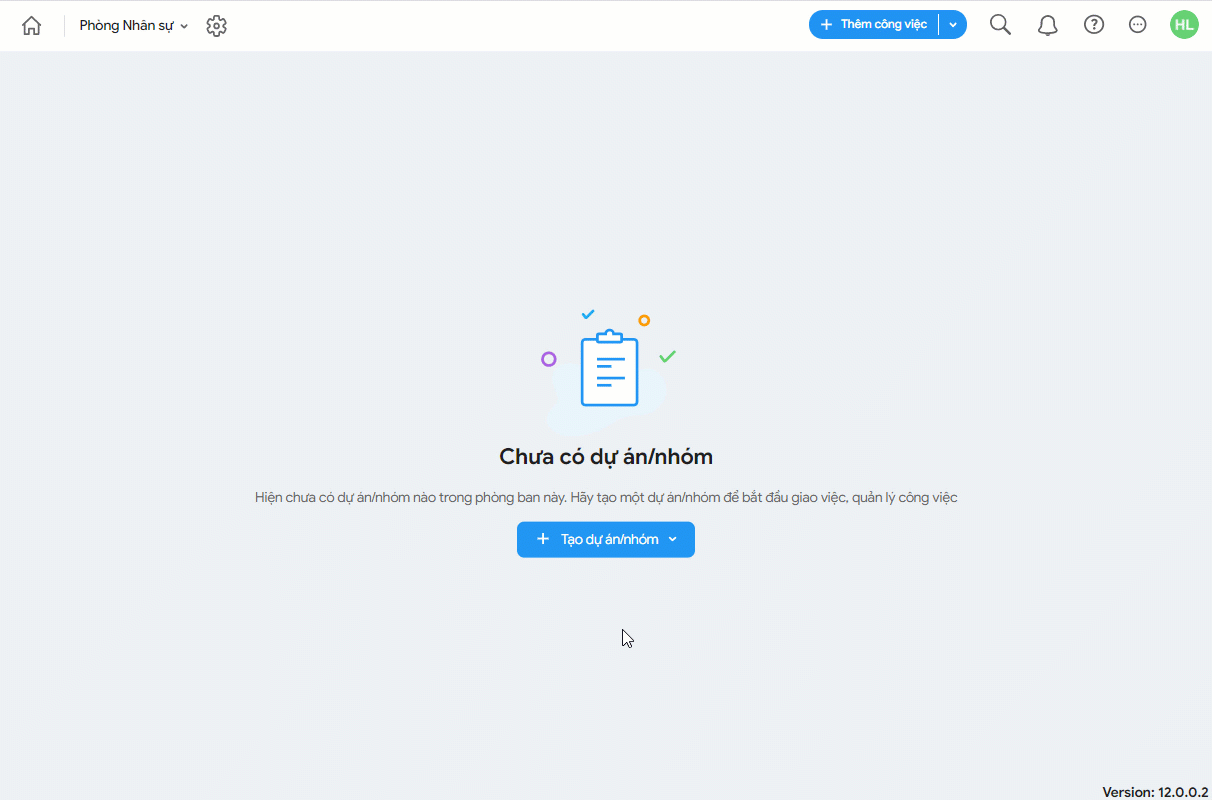
Để quy định rõ quyền hạn của các thành viên được thêm vào Dự án, chương trình mặc định có 3 vai trò:
- Toàn quyền: Có toàn quyền sử dụng tất cả các chức năng trong dự án.
- Thành viên: Có quyền thêm và theo dõi tất cả các công việc của dự án.
- Hạn chế: Chỉ được phép thêm và theo dõi công việc của mình trong dự án.
Ngoài ra, có thể thêm mới các vai trò và quyền cho từng vai trò trong Phòng ban/Dự án để phù hợp với thực tế nhu cầu quản lý người dùng.
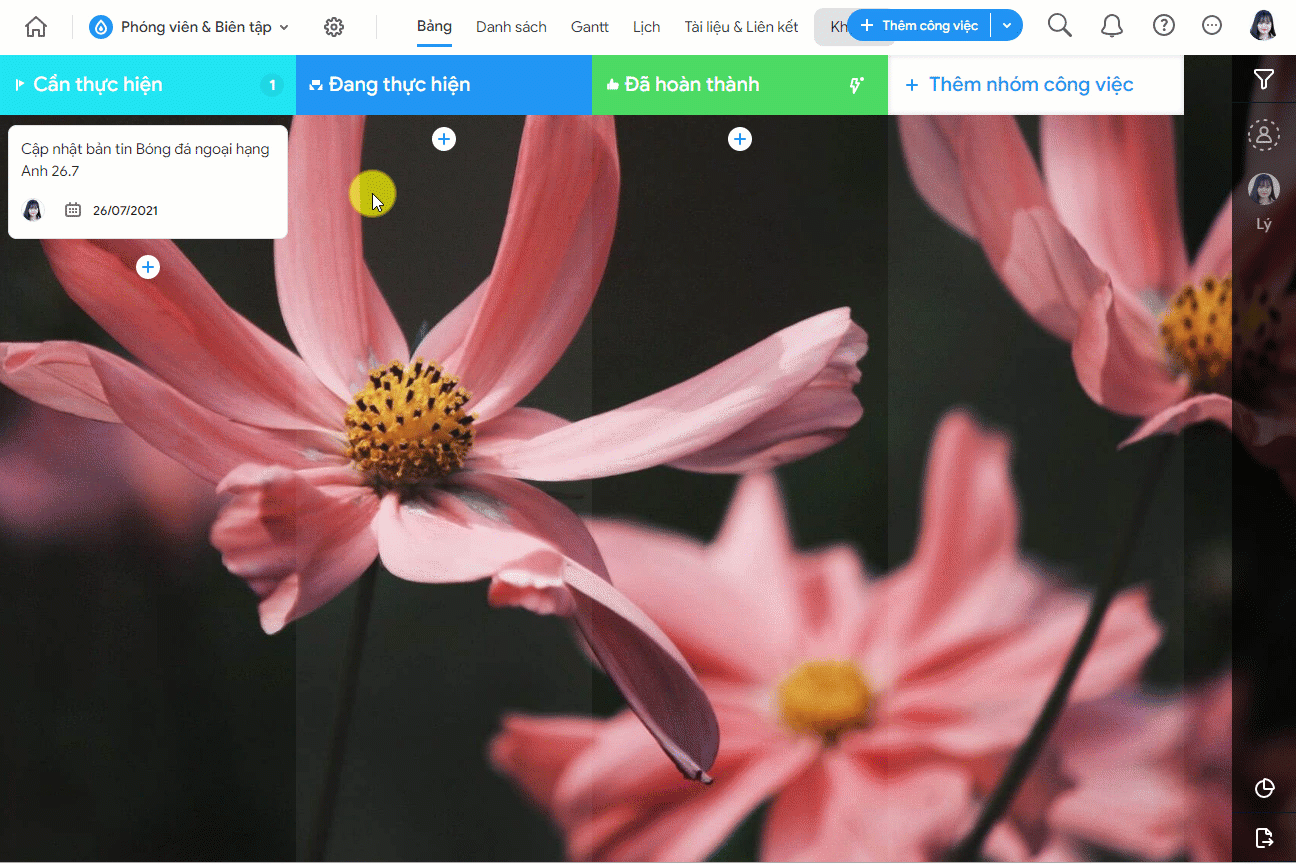
Xem hướng dẫn chi tiết Tạo Dự án tại đây.
3. Công việc
Tại các dự án, bạn có thể thêm các công việc và giao cho chính mình hoặc người khác thực hiện. Để quản lý công việc hiệu quả, chương trình cung cấp các tiện ích như:
- Theo dõi công việc dạng Bảng, Danh sách, Lịch, hoặc theo phương pháp sơ đồ Gantt.
- Thêm người thực hiện, người liên quan đến công việc.
- Thêm công việc con trong công việc cha.
- Đánh dấu công việc quan trọng, khẩn cấp.
- Đính kèm file, gắn thẻ, cập nhật tiến độ công việc.
- Bình luận trao đổi về công việc.
- Thiết lập Nhắc việc, Lặp lại công việc theo chu kỳ.
- Gửi yêu cầu phê duyệt công việc.
Ngoài ra, bạn có thể dễ dàng tạo công việc nhanh chóng trên hầu hết các giao diện của ứng dụng.
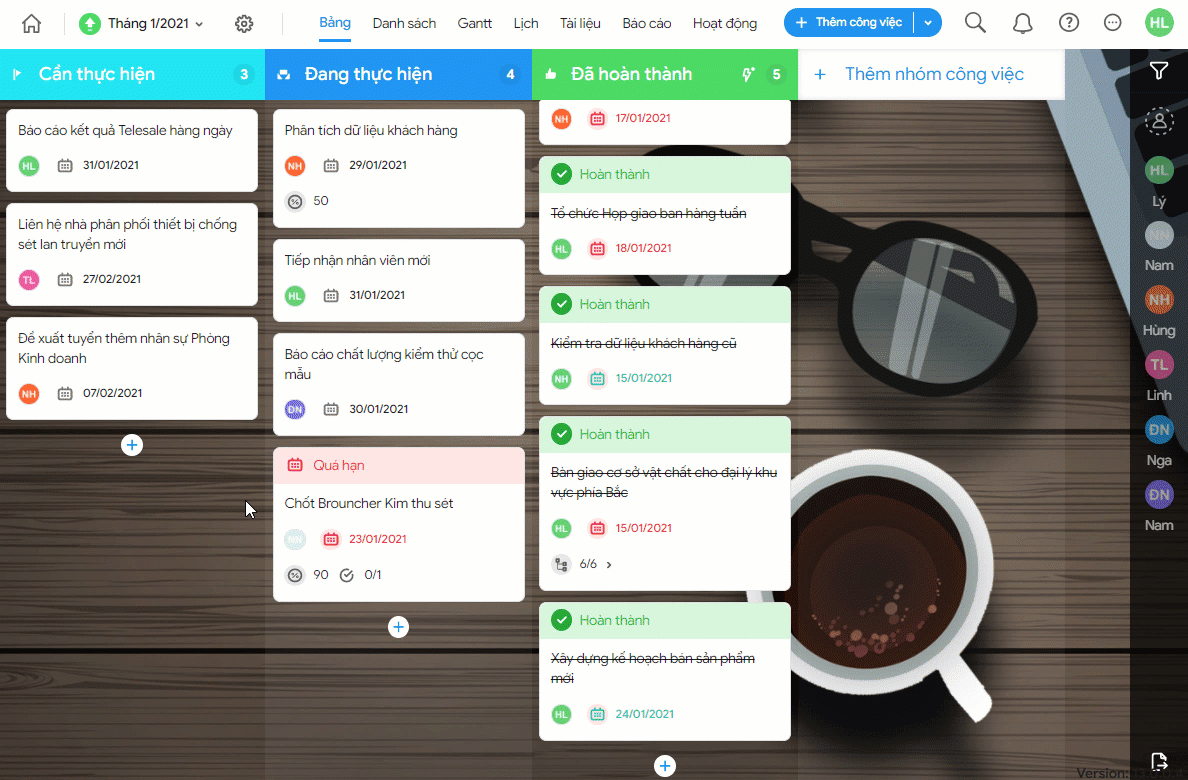
Xem hướng dẫn chi tiết Tạo Công việc tại đây.